Outlook Express 6(設定):POP3S
- Outlook Expressを起動します。

- 「ツール(T)」→「アカウント(A)」をクリックします。
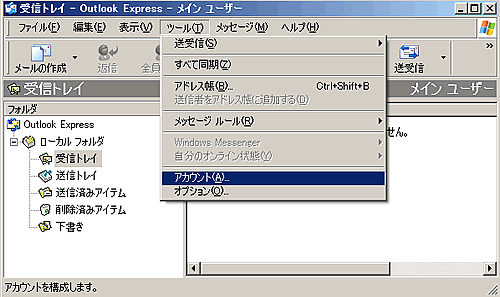
- 「追加(A)」→「メール(M)」をクリックします。
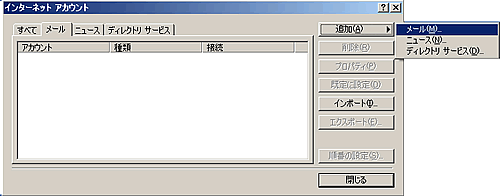
- ”表示名(D)”にお名前を入力し「次へ(N)」をクリックします。
※ここで入力した名前は、メールを送信した際に[送信者名]として受信者に通知されます。
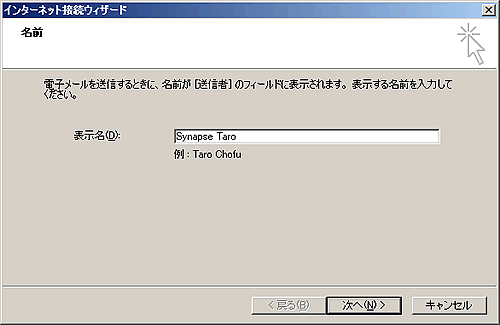
-
”電子メールアドレス(E)”にお客様のメールアドレスを入力し「次へ(N)」をクリックします。
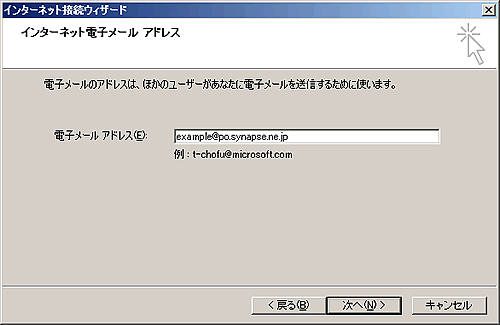
-
以下のように各項目を入力し「次へ(N)」をクリックします。
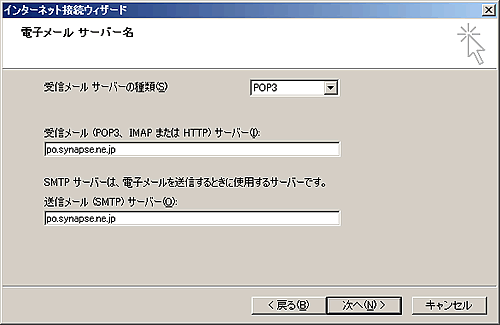
受信メールサーバーの種類(S) POP3 受信メール(POP3またはIMAP)サーバー(I) poXX.synapse.ne.jp
メールアドレスの@より右側を入力します送信メール(SMTP)サーバー(O) poXX.synapse.ne.jp
メールアドレスの@より右側を入力します※XXは数字が入ります
- 以下のように各項目を入力し「次へ(N)」をクリックします。
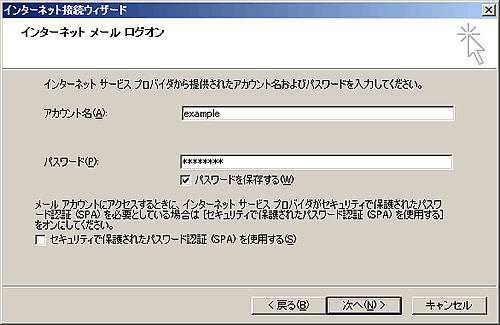
アカウント名(A) メールアカウント名を入力します
メールアドレスの@より左側を入力しますパスワード(P) メールパスワードを入力します パスワードを保存する(W) チェックします セキュリティで保護されたパスワード認証(SPA)を使用する チェックしません - 「完了」をクリックします。
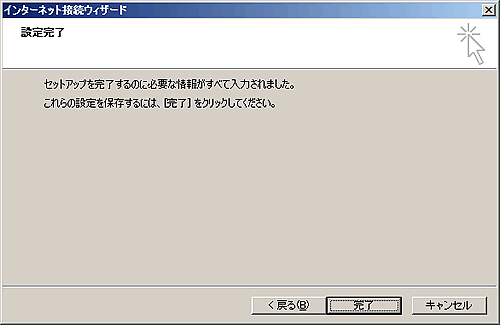
- 設定したメールアカウントを選択し、「プロパティ(P)」をクリックします。
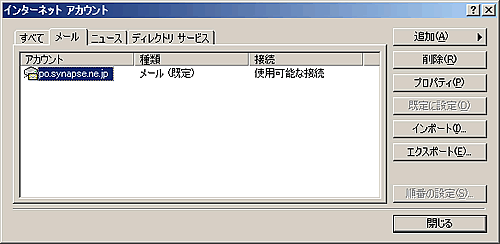
- プロパティの画面が表示されます。
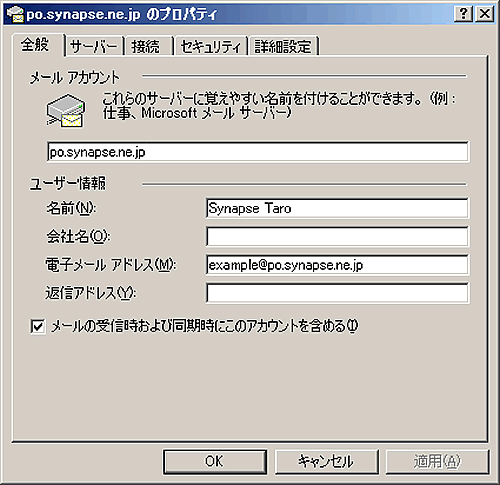
- [サーバー]タブをクリックし、”このサーバーは認証が必要(V)”にチェックを入れます。
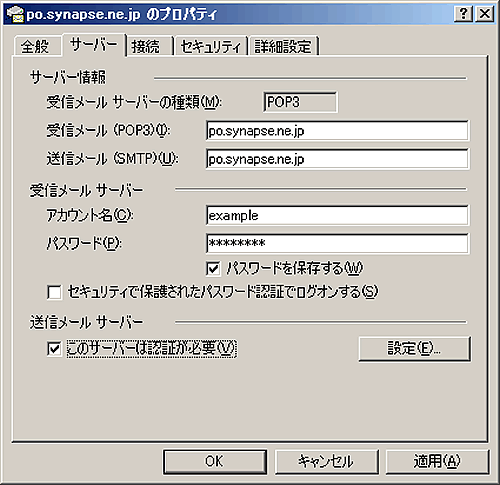
- [詳細設定]タブをクリックし、”送信メール(SMTP)(O)”の数値を「465」に変更し「OK」をクリックします。
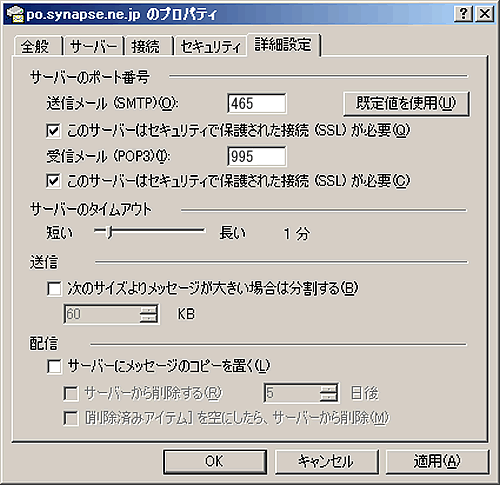
※“サーバーのタイムアウト”、“送信”、“配信”は、任意の設定になります。
※IMAP設定と併用している場合は「サーバにメッセージのコピーを置く(L)」にチェックを入れないと、IMAP側のメールも削除されます。ご注意ください。
これで Outlook Express 6 の設定は完了です。
